ストーリーズの新スタンプ「カウントダウン」で「気になる!」を演出しよう!

こんにちは。白石ふくです。最近はフィードへの投稿よりも注目度の高いストーリーズ。ストーリーズ内で使用できるスタンプも、どんどん追加されていますよね。その中でも、最近追加された「カウントダウン」は、プライベートではもちろん、企業のインスタグラムアカウントを運用している担当者の方にもぜひ注目していただきたいスタンプです。
そこで今回は、新スタンプ「カウントダウン」使用方法についてご紹介します。稀に発生する不具合についても解説していますので、ぜひ参考にしてみてくださいね。
新機能「カウントダウン」とは
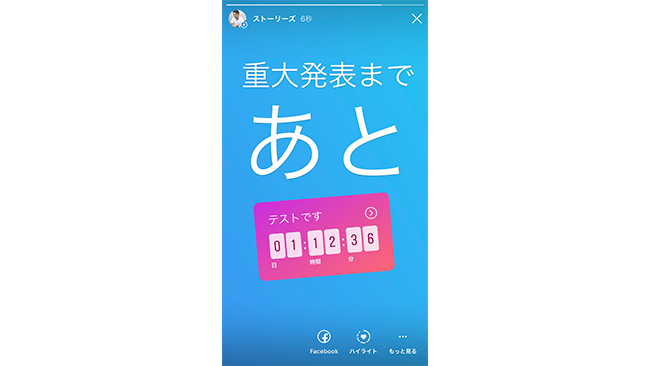
カウントダウンスタンプは、その名のとおり、あらかじめ指定した日時までをカウントダウンできるスタンプです。ストーリーズ上でリアルタイムのカウントダウンをすることができます。
カウントダウンスタンプは、例えば「重大発表まであと◯時間」のような活用方法がおすすめです。カウントダウンを目にしたユーザーはなにが発表されるのか気になってしまうので、発表時の注目度や期待値をあげられます!
使い方
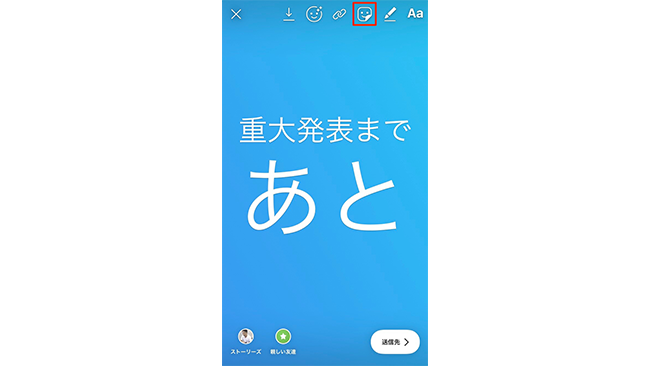
通常通りにストーリーズを開いて投稿を作成します。作成後、画面上部のスタンプアイコンをタップしてください。
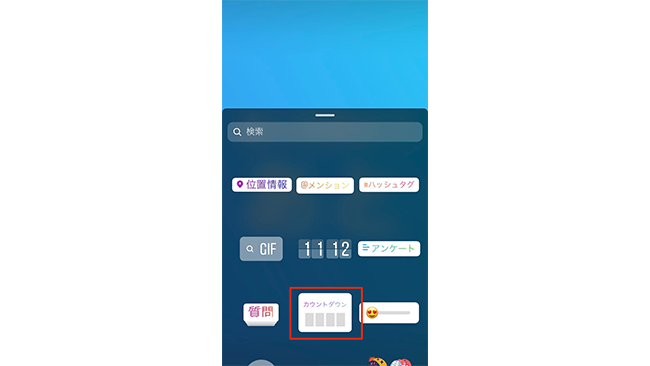
すると画面下にスタンプの一覧が表示されますので「カウントダウン」をタップします。
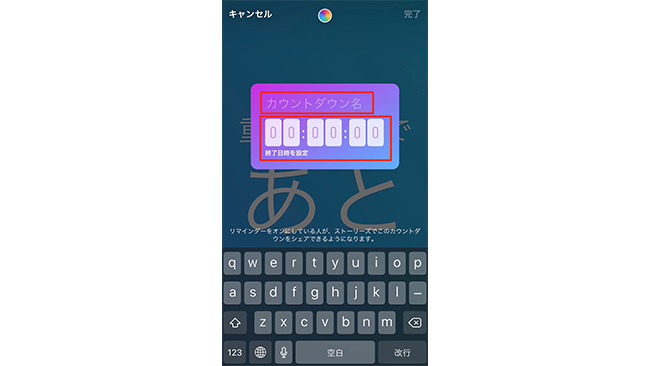
カウントダウンのスタンプが表示されます。「カウントダウン名」にはカウントダウンのタイトルを、「時刻」にはカウントダウン終了の日時を入力してください。画面上部のカラーボタンをタップすると、カウントダウンスタンプの色を変更することもできます。
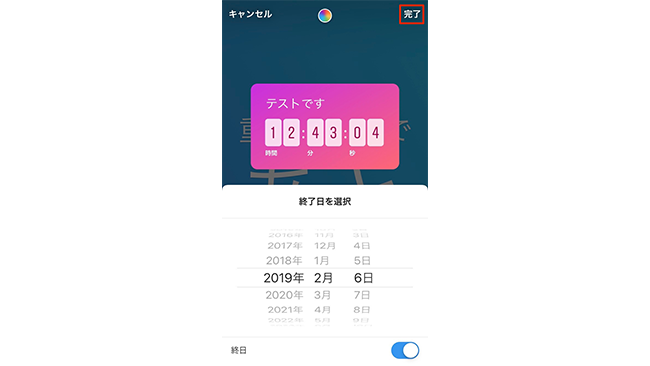
終了日時を設定するとすぐにカウントダウンがはじまります!設定後は「完了」をタップしてください。
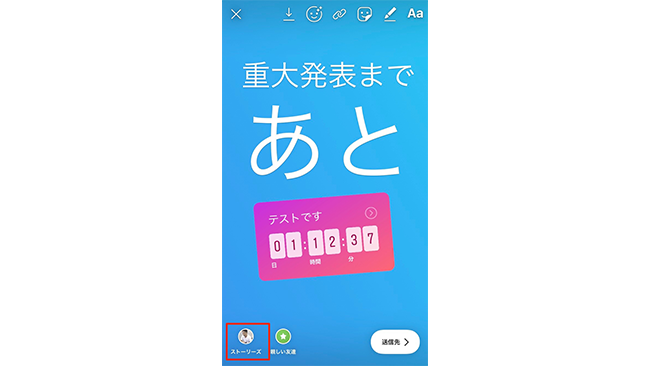
ストーリーズの作成画面に戻ります。スタンプは2本指でピンチすれば、大きくしたり小さくしたりできます。もちろん、位置や傾きの設定も可能です。設定できたら、通常通りストーリーズへ投稿すれば完了です!
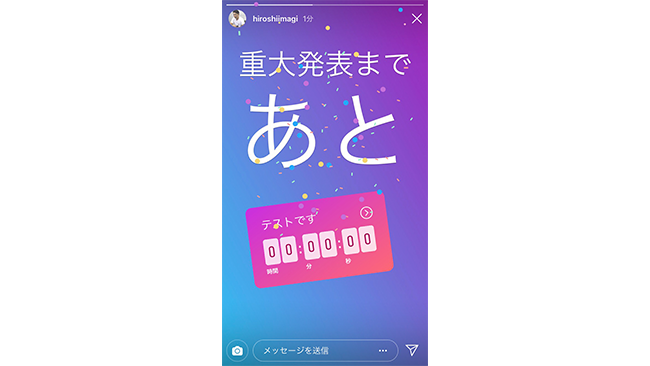
カウントダウンが終了すると。画面上に紙吹雪が飛びます。これは投稿者・視聴者のどちらの画面でも同じです。インスタグラムからの通知をオンにしている場合は、カウントダウンが終了した際にも通知がくるので忘れる心配もありません!
「カウントダウン」のスタンプを友だちのストーリーズで目にしたら、それをシェアすることもできます!ストーリーズの投稿は24時間で消えてしまいますが、カウントダウンは24時間を超えても設定できますので、シェアし続けてカウントダウン終了までリレーでつなぐのもおすすめです!
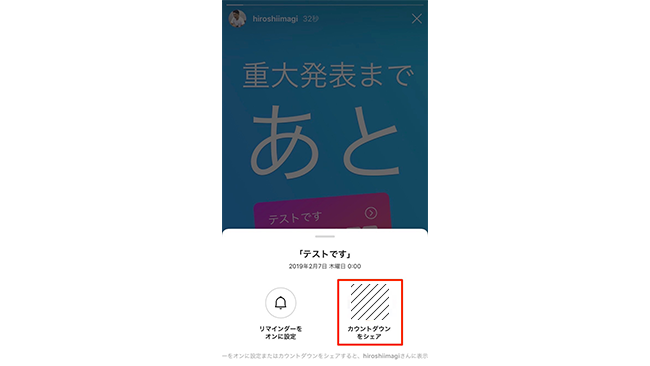
友だちのストーリーズ上のカウントダウンスタンプをタップします。すると画面下にメニューが表示されますので「カウントダウンをシェア」をタップしてください。
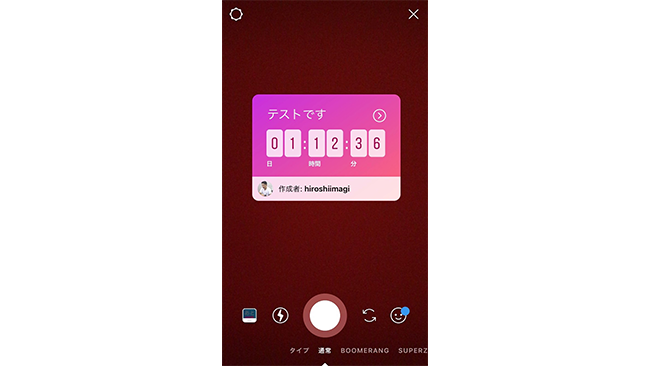
カウントダウンスタンプが配置されたストーリーズの作成画面が表示されます。ここで写真や動画を撮影したりカメラロールから選択したりなど、通常とおりストーリーズを作成しましょう。
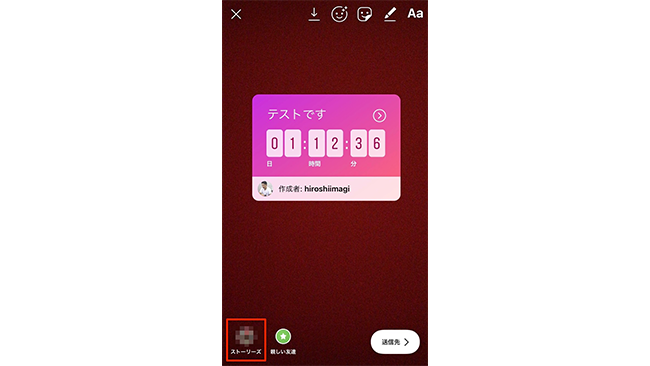
最後に「ストーリーズ」をタップして投稿すれば、カウントダウンのシェアの完了です!
日本語入力に不具合が出る!?
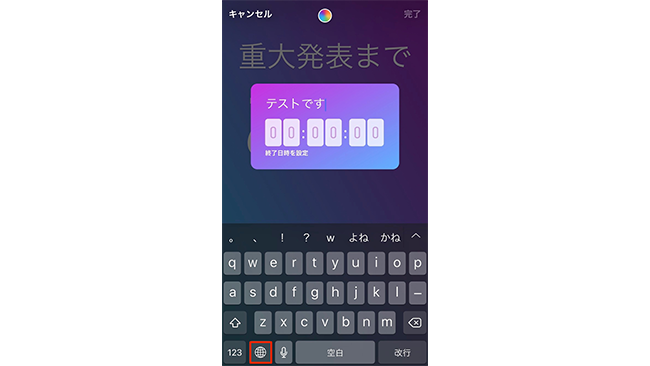
カウントダウンスタンプにタイトルをつけようとした時、日本語入力に不具合がでることがあります。何度か検証してみたところ、2019年2月5日現在、日本語入力のフリックキーボードでの入力に不具合が出るようです。キーボードを切り替えて英語入力にすると正しく入力できますので、キーボードの地球儀アイコンをタップして切り替えてください。
まとめ
カウントダウンを使えば、投稿者はもちろんですがストーリーズを見たユーザーもなにが起こるのかワクワクして気になってしまいますよね。特に企業アカウントの場合、新商品発表やバレンタインデーなどイベントがある際にカウントダウンをすれば、ユーザーに企業との一体感を味わってもらうこともできます。
ぜひ企業のインスタグラムアカウント運用担当者の方は、カウントダウンスタンプを使ってユーザーの「気になる!」を誘発し、ユーザーと一緒にインスタグラムを楽しんでくださいね!
以上、白石ふくでした。


